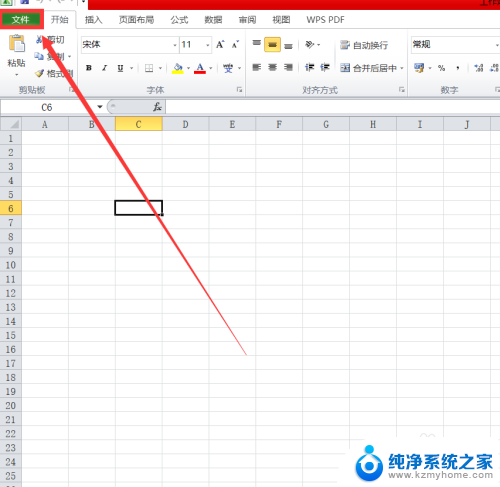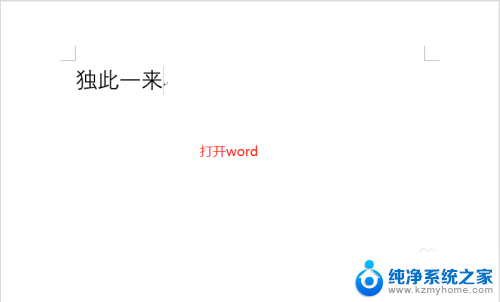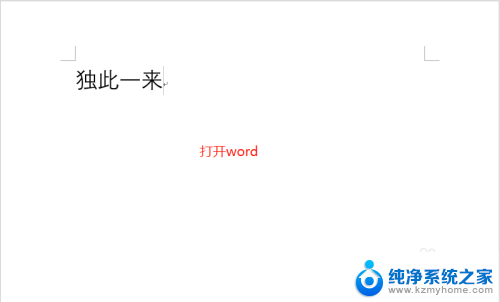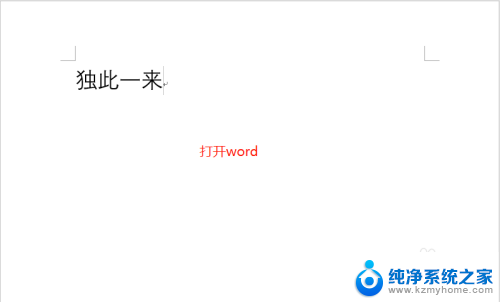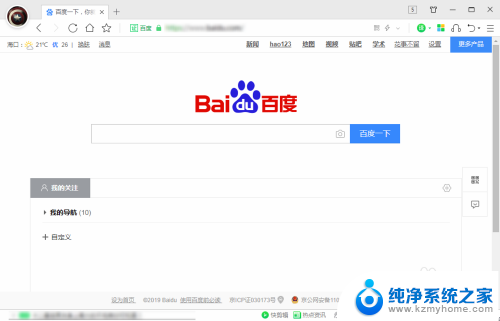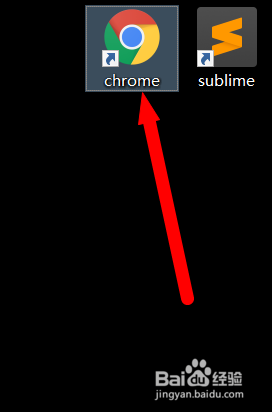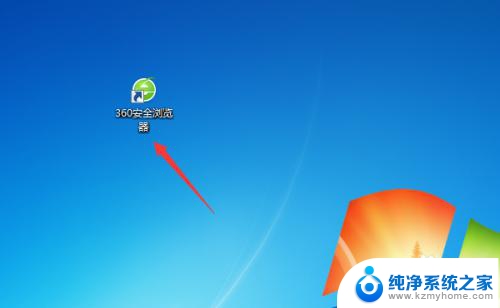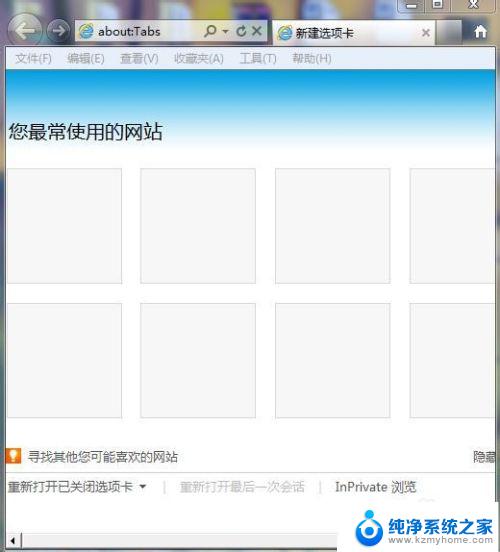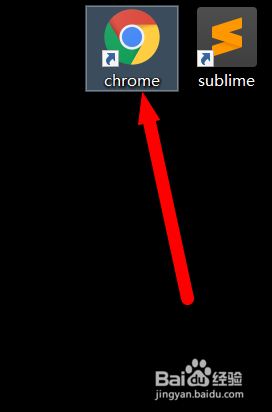excel兼容模式图标不见了 excel打开是兼容模式如何取消
更新时间:2024-01-25 09:43:57作者:xiaoliu
在使用Excel时,我们有时会遇到一个问题,就是Excel兼容模式图标不见了,兼容模式是指当我们打开早期版本的Excel文件时,为了保证文件的兼容性,Excel会自动以兼容模式打开文件。有时候我们可能希望取消兼容模式,以便能够使用更多新版本的Excel功能。如何取消Excel打开时的兼容模式呢?接下来我们将详细介绍一下取消Excel兼容模式的方法。
操作方法:
1.首先打开需要编辑的Excel表格,进入到编辑页面中。
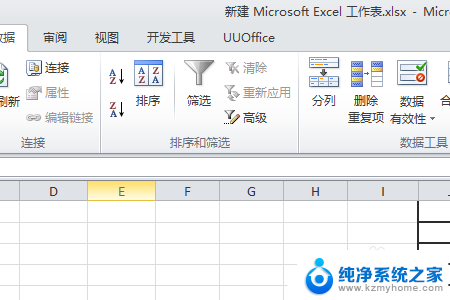
2.然后点击打开左上角文件中的“另存为”选项。
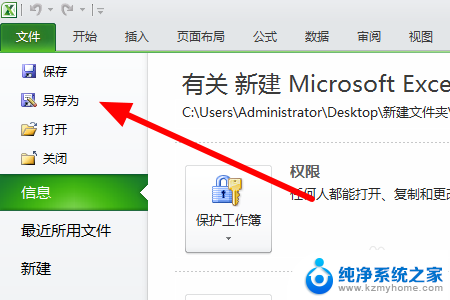
3.然后在弹出来的窗口中点击打开“保存类型”,选择“.xlsx”,回车确定。
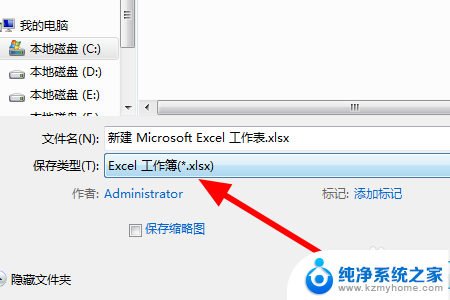
4.然后重新打开该Excel表格,就不会显示兼容模式了。
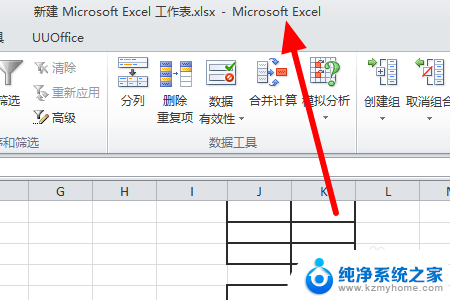
以上就是Excel兼容模式图标不见了的全部内容,有需要的用户可以按照以上步骤进行操作,希望对大家有所帮助。